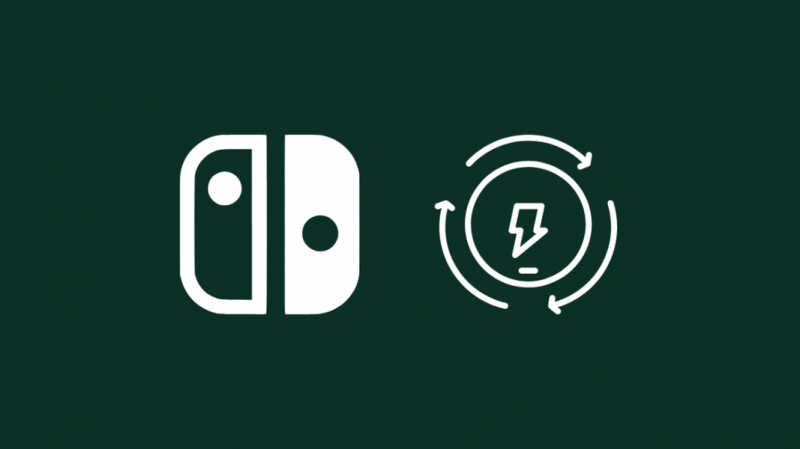Nintendo Switch는 Playstation이나 Xbox만큼 강력하지는 않지만 여전히 많은 사람들이 선택하는 콘솔이 되었습니다.
그러나 결함이 있는 것은 아닙니다.
내가 사는 지역 Best Buy에서 Nintendo Switch를 가장 먼저 집어든 사람 중 한 명이 된 후, 나는 말할 것도 없이 매우 기뻤습니다.
슬프게도 하루에 한두 시간 정도 게임을 3주 하고 나니 왼쪽 Joy-Con이 게임 플레이 중에 갑자기 연결이 끊어졌습니다.
충전이 부족하다고 가정하고 본체에 연결했는데 전원이 켜지지 않습니다.
고맙게도 내 기기는 아직 보증 기간이 남아 있었기 때문에 신속하게 Best Buy에 연락하여 교체를 요청했습니다.
하지만 보증 기간이 만료되었다면 어떻게 했을지 생각하게 되었습니다.
그래서 약간의 문제를 조사하고 조사한 후에 문제가 다시 발생할 경우 문제를 해결하는 방법을 알아낼 수 있었습니다.
컨트롤러를 분리하고 스위치를 재설정하거나, 컨트롤러를 다시 동기화하거나, 콘솔을 업데이트하거나, 포트 및 커넥터를 청소하거나, 외부 장치를 사용하여 왼쪽 Joy-Con을 고칠 수 있습니다.
이러한 각 방법을 자세히 설명하고 Joy-Con을 수정하는 몇 가지 다른 방법도 언급하겠습니다.
여전히 문제가 있는 경우 구매를 고려하십시오. 스위치 프로 컨트롤러 .
Joy-Con을 분리하고 Nintendo Switch의 전원을 껐다 켭니다.
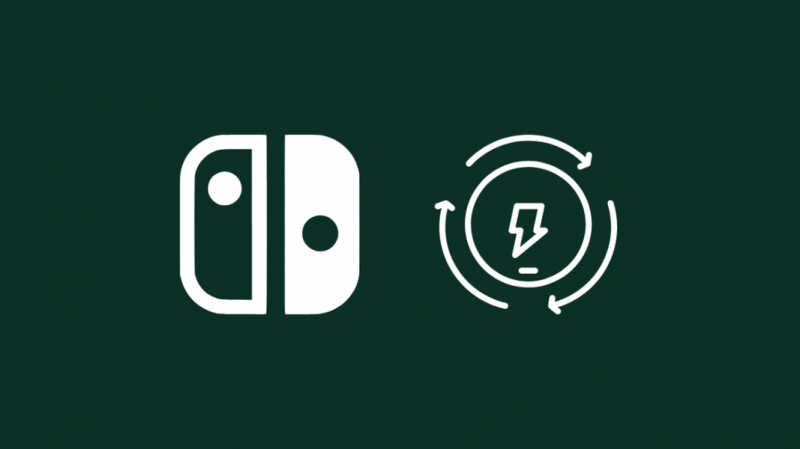
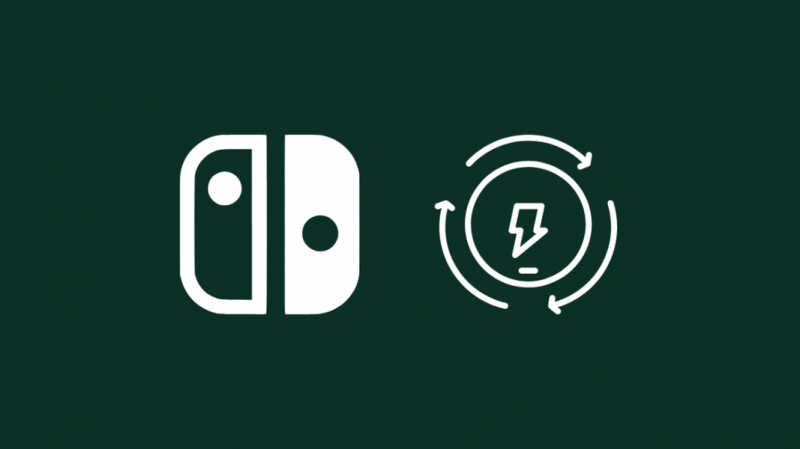
Nintendo Switch에서 Joy-Con을 제거하고 전원 버튼을 누른 상태에서 '전원 끄기'를 선택하거나 설정 메뉴에서 장치를 끕니다.
이제 전원 버튼을 약 15초 동안 누르고 있으면 Nintendo Switch가 자동으로 하드 리셋됩니다.
이제 Joy-Con을 다시 연결하면 문제가 해결됩니다. 그렇지 않은 경우 계속 읽으십시오.
Joy-Con을 Nintendo Switch에 다시 동기화
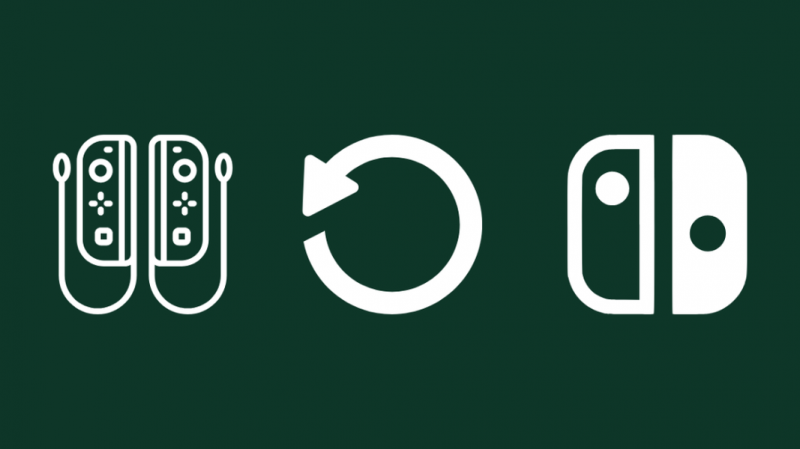
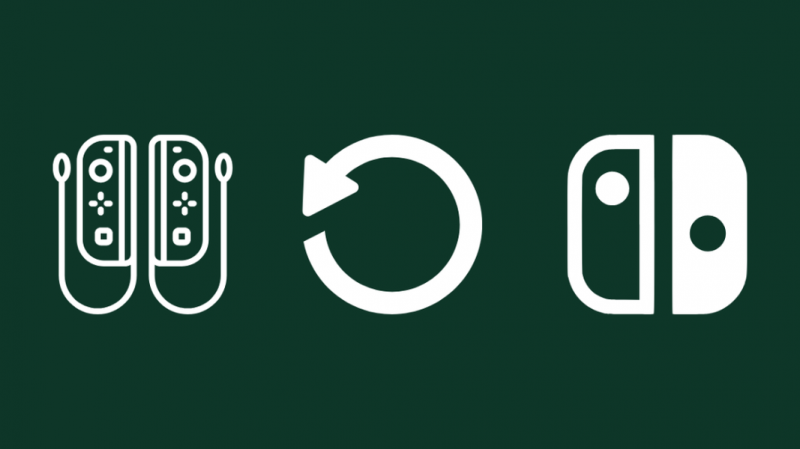
또 다른 빠른 수정은 Joy-Con을 Nintendo Switch와 다시 동기화하는 것입니다.
각 Joy-Con의 동기화 버튼을 눌러 장치를 재설정하고 다른 버튼을 눌러 Joy-Con을 켭니다.
이제 스위치의 홈 화면에서 '컨트롤러' 섹션으로 이동하여 '새 컨트롤러 페어링'을 클릭합니다.
이제 화면의 지시에 따라 오른쪽 Joy-Con을 콘솔에 밀어 넣은 다음 왼쪽 Joy-Con을 밀어 넣습니다.
'완료'를 클릭하면 Joy-Con이 페어링되고 작동해야 합니다. Joy-Con도 충전 중인지 확인하십시오.
Nintendo Switch 펌웨어 업데이트
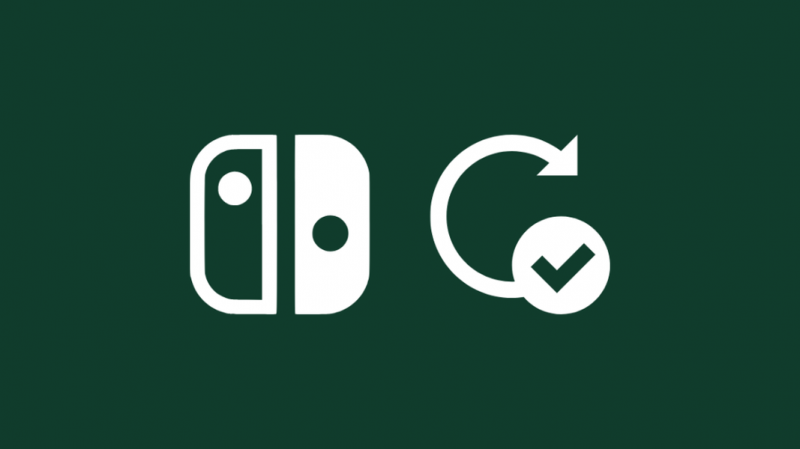
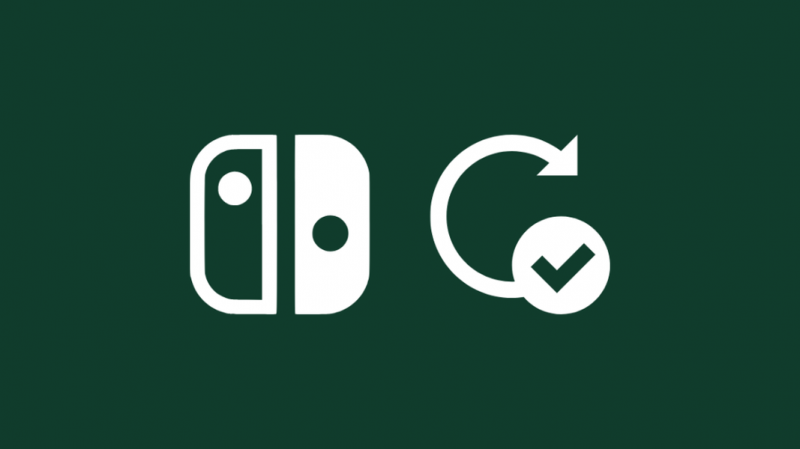
때때로 보류 중인 펌웨어 업데이트로 인해 장치가 비정상적으로 작동할 수 있습니다.
이는 특정 시스템 업데이트 파일이 이전 파일과 충돌하는 경향이 있어 하드웨어 및 소프트웨어가 제대로 작동하지 않을 수 있기 때문입니다.
'설정' 메뉴로 이동하여 '시스템'까지 아래로 스크롤합니다. 여기에서 '시스템 업데이트'를 선택하면 Nintendo Switch가 인터넷에 연결되어 있는 경우 최신 펌웨어를 자동으로 검색하고 다운로드해야 합니다.
또한 게임에서 '+' 또는 '-' 버튼을 누르고 '소프트웨어 업데이트'를 선택하고 '인터넷을 통해'를 클릭하여 게임을 통해 시스템 소프트웨어를 업데이트할 수도 있습니다.
펌웨어가 업데이트되면 Joy-Con이 정상적으로 충전되고 작동하는지 확인하십시오.
Joy-Con 그립 사용
Joy-Con을 스위치에서 직접 충전할 수 없는 경우 사용할 수 있는 또 다른 해결 방법은 Joy-Con 그립을 사용하는 것입니다.
그립은 충전과 플레이가 동시에 가능하기 때문에 그립을 임시 충전기로 사용하면서 플레이할 수도 있습니다.
조이콘 그립의 또 다른 장점은 조이콘을 양손에 하나씩 사용하는 것보다 더 편안하다는 것입니다.
이소프로필 알코올을 사용하여 Joy-Con과 Nintendo Switch의 전기 접점 청소


시간이 지남에 따라 먼지가 쌓이면 Nintendo Switch Joy-Con이 오작동하거나 충전이 중단될 수 있습니다. 본체도 마찬가지입니다.
일반적으로 약간의 이소프로필 알코올로 청소할 수 있지만 제대로 수행하지 않으면 컨트롤러의 다른 구성 요소가 단락될 수 있으므로 이 절차를 수행하는 동안 매우 주의하십시오.
Joy-Con 및 Nintendo Switch를 청소하려면:
- 면봉에 이소프로필 알코올을 적십니다.
- Nintendo Switch의 본체와 일치하는 Joy-Con의 접점을 매우 조심스럽게 두드리십시오.
- 약 15분 동안 원을 그리며 계속 청소하십시오.
- 이제 깨끗한 면봉으로 Joy-Con과 연결되는 본체의 접점도 똑같이 해주세요.
접점을 청소한 후 Joy-Con과 Nintendo Switch를 연결하기 전에 완전히 건조시키십시오.
압축 공기를 사용하여 Joy-Con과 Nintendo Switch에서 먼지를 청소하십시오


Joy-Con과 Nintendo Switch에서 먼지와 흙을 청소하는 또 다른 방법은 압축 공기 캔을 사용하는 것입니다.
이들은 비교적 저렴하며 지역 슈퍼마켓에서 구입할 수 있습니다. 또한 손이 닿기 어려운 다른 장소와 물건을 청소하는 데에도 사용할 수 있습니다.
길쭉한 노즐을 구멍에서 장치에 끼우고 압축 공기를 분사하기만 하면 됩니다.
일정한 압력을 가하는 공기로 인해 내부 부품이 헐거워질 수 있으므로 짧은 시간에 수행해야 합니다.
Joy-Cons와 Nintendo Switch를 모두 뿌리고 다시 연결하십시오.
최상의 결과를 얻으려면 압축 공기를 사용하여 포트를 청소한 다음 위에서 언급한 대로 이소프로필 알코올을 사용하여 장치의 접점을 청소하십시오.
Joy-Cons를 분해하고 전도성 폼 삽입(경고: 보증 무효)


Joy-Con이 계속 동기화되지 않고 충전되지 않는 경우 이 방법은 확실한 수정이지만 직접 수행하면 보증이 무효화됩니다.
Joy-Con을 열려면 드라이버 키트와 전도성 폼이 필요합니다. 둘 다 지역 철물점에서 구입할 수 있습니다.
전도성 폼으로 Joy-Con을 고정하려면:
- 조이콘을 고정하고 있는 나사를 제거하여 조이콘을 엽니다.
- 연결된 모든 리본 케이블을 조심스럽게 분리하십시오.
- 이제 금속 하우징을 찾아 그것에서 나오는 리본 케이블을 찾습니다.
- 리본 케이블 옆에 있는 Joy-Con 본체와 금속 하우징 사이에 앉을 수 있을 만큼 충분히 큰 전도성 폼의 작은 정사각형 조각을 자릅니다.
- 폼이 제자리에 고정되었는지 확인하고 모든 리본 케이블을 다시 연결합니다. Joy-Con을 제자리에 다시 나사로 조입니다.
전도성 폼은 Joy-Cons Antena를 간섭 신호로부터 보호하여 컨트롤러가 계속 동기화되지 않도록 합니다.
Joy-Cons를 위한 충전 도크를 얻으십시오.
Nintendo Switch의 보증 기간이 지난 경우 Switch 본체의 접점을 수리하기 어려울 수 있습니다.
그러나 약간의 투자를 하고 Joy-Cons용 충전 도크를 구입할 수 있습니다.
이것들은 Nintendo 및 기타 타사 제조업체에서 찾을 수 있으며 컨트롤러를 충전 상태로 유지하고 충전하는 동안 컨트롤러를 표시하는 깔끔한 방법으로 두 배로 늘릴 수 있습니다.
보증 또는 보험 계획에 대한 청구 제출
보증 기간 동안 위에 언급된 문제가 발생하면 해당 문제에 대해 Nintendo 지원에 문의하는 것이 가장 좋습니다.
장치가 보증 기간 중이므로 Nintendo는 확실히 귀하의 불만에 대해 훨씬 더 장기적인 해결책을 제공할 것입니다.
또한 구입 시 기기에 보험에 가입했다면 보증 기간이 만료된 경우에도 보증 기간이 지난 수리에 대해 보험 대리인에게 연락하여 일부 또는 전체 금액을 보상받을 수 있습니다.
결론
결론적으로 Nintendo의 Joy-Con 충전 문제는 콘솔의 초기 구매자에게 문제가 되었습니다.
이 외에도 Joy-Con 드리프트는 많은 고객에게 영향을 미치는 또 다른 문제였습니다.
그러나 위에서 언급한 방법 중 하나를 사용하여 Joy-Con 충전 및 아날로그 스틱 표류 문제를 쉽게 해결할 수 있습니다.
또한 Nintendo는 그 이후로 콘솔뿐만 아니라 Joy-Con도 업데이트된 버전을 출시했으며 이 두 가지 문제를 모두 해결했습니다. 따라서 새로운 Joy-Con 쌍으로 업그레이드하는 것은 나쁜 생각이 아닙니다.
당신은 또한 독서를 즐길 수 있습니다
- 게임 내 마우스 끊김: 게임 플레이를 손상시키지 않는 방법
- PS4 컨트롤러 그린 라이트: 그것은 무엇을 의미합니까?
- PS4 리모트 플레이 연결이 너무 느림: 몇 초 만에 해결하는 방법
- PS4에서 스펙트럼 앱을 사용할 수 있습니까? 설명
자주 묻는 질문
왼쪽 Joy-Con이 작동하지 않는 문제를 해결하려면 어떻게 해야 합니까?
컨트롤러를 분리하고 스위치를 재설정하거나, 컨트롤러를 다시 동기화하거나, 콘솔을 업데이트하거나, 포트 및 커넥터를 청소하거나, 외부 장치를 사용하여 왼쪽 Joy-Con을 고칠 수 있습니다.
왼쪽 Joy-Con을 어떻게 재설정합니까?
Joy-Con의 '동기화' 버튼을 눌러 장치를 재설정하고 페어링 프로세스를 시작합니다.
드리프트 스위치를 어떻게 수정합니까?
'설정'으로 이동하여 '컨트롤러'를 클릭합니다. 여기에서 '컨트롤러 업데이트'를 선택합니다. 이 과정이 끝나면 아날로그 스틱 보정을 진행할 수 있습니다.
조이콘 수리는 무료인가요?
컨트롤러에 보증이 적용되고 제조 결함이나 문제로 인해 알려진 문제가 있는 경우 수리는 무료입니다.
Joy-Con은 얼마나 오래 지속되어야합니까?
적절하게 사용하고 잘 관리하면 Joy-Con 한 쌍은 3-5년 동안 지속되어야 하지만 하드웨어의 취약한 특성 때문에 어려울 수 있습니다.